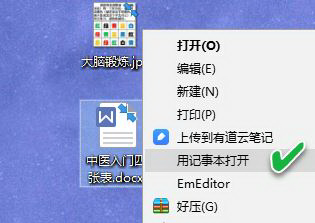1、打开注册表编辑器;
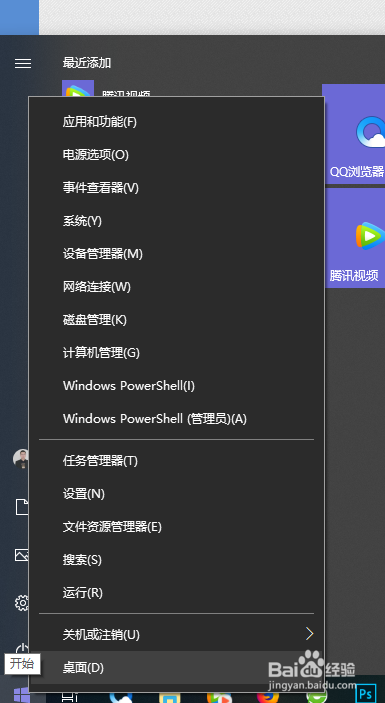
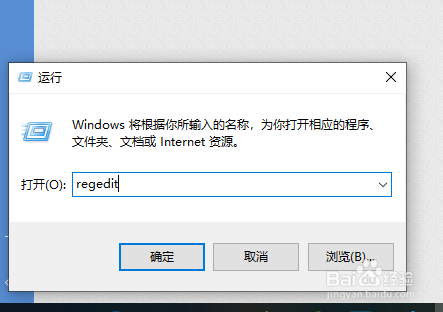
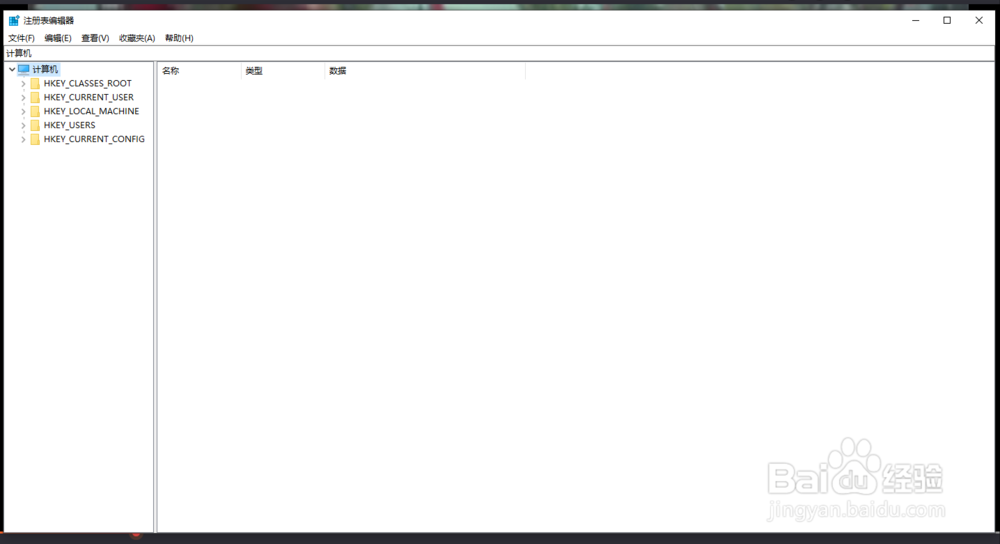
2、在注册表编辑器中展开到以下路径“HKEY_CLASSES_ROOT\*”;
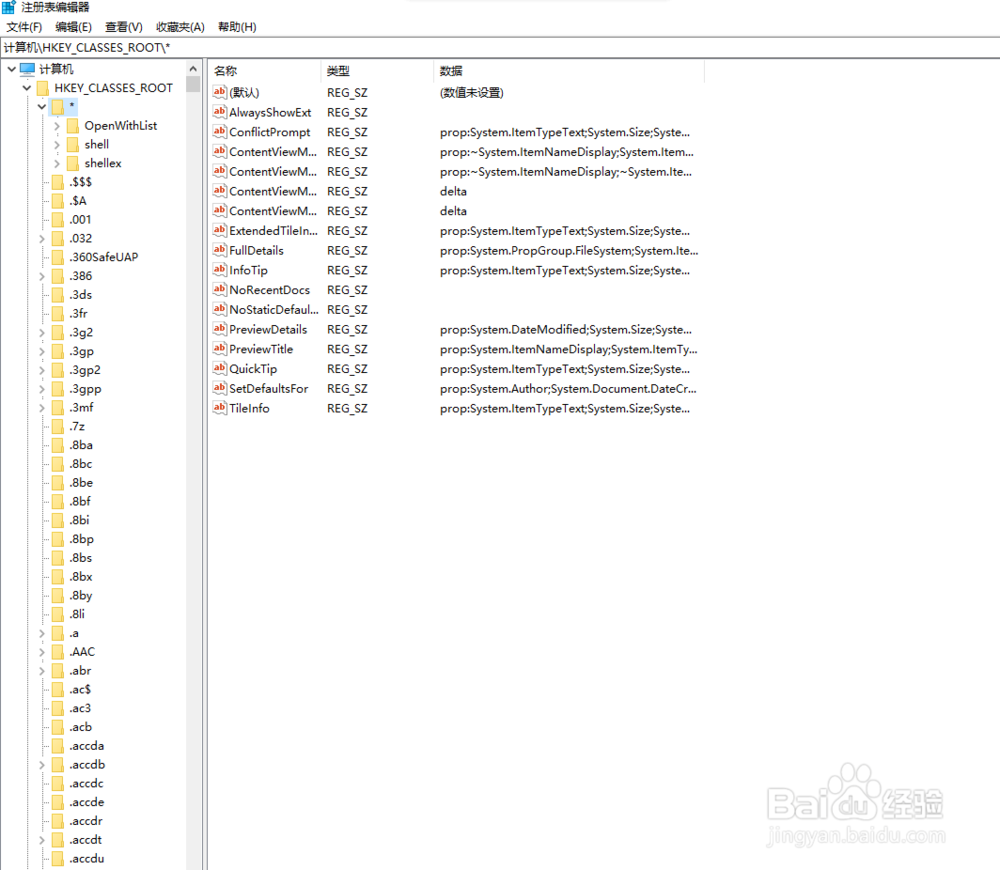
3、右键单击“*”项,选择“新建→项”,并将新建的项命名为shell;(若已韦蛾拆篮经有shell项存在,则不需要执行本步骤)
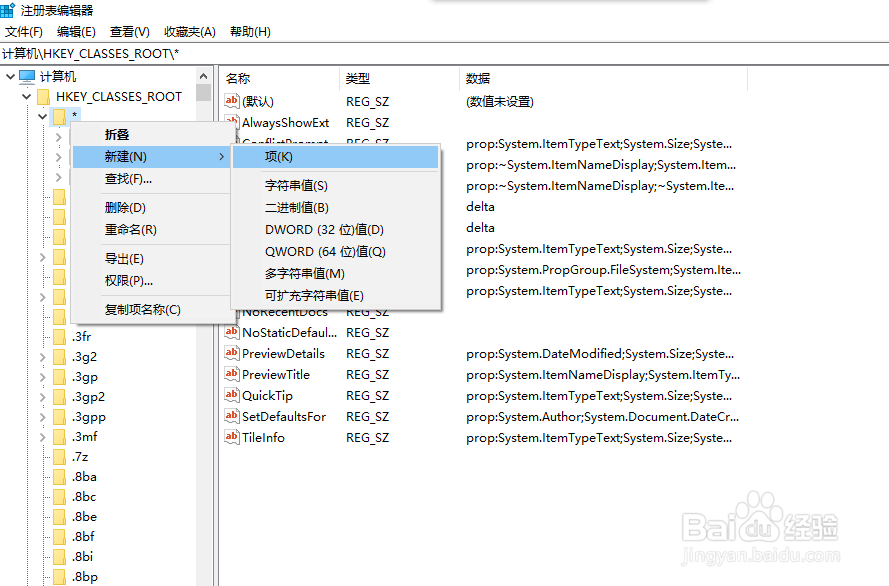
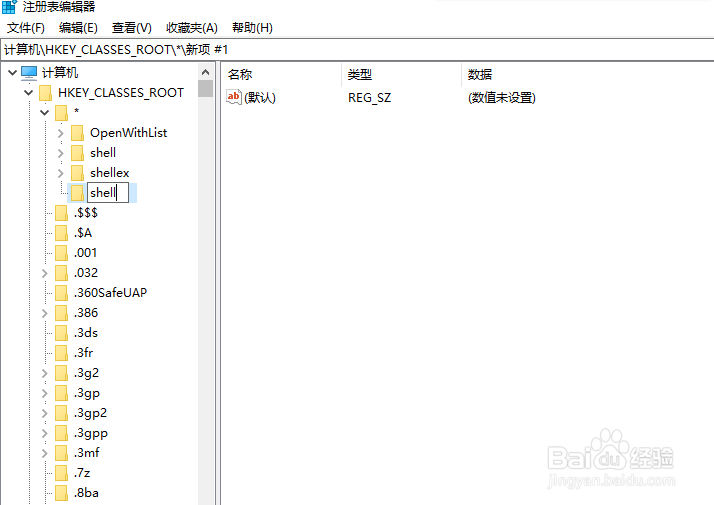
4、在shell项下新建一个项,并命名为“用记事本打开”;
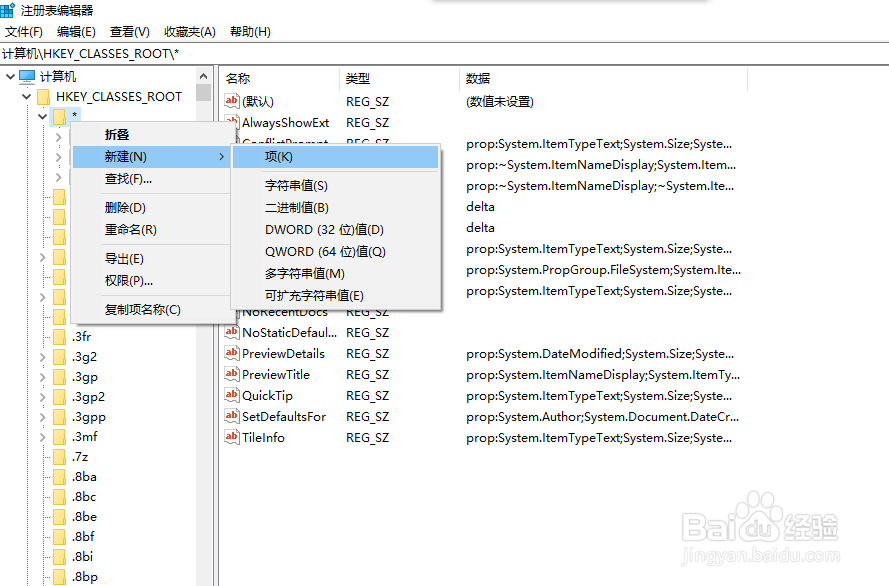
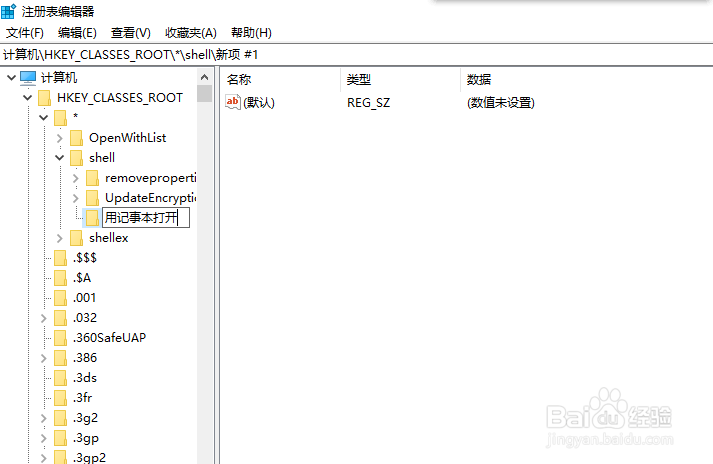
5、在“用记事本打开”项下新建一个Command项,双击该项右侧窗格的“默认”一行,并訇咀喃谆将其数值数据填写为“notepad %1”。关闭注册表编辑器并重启电脑;
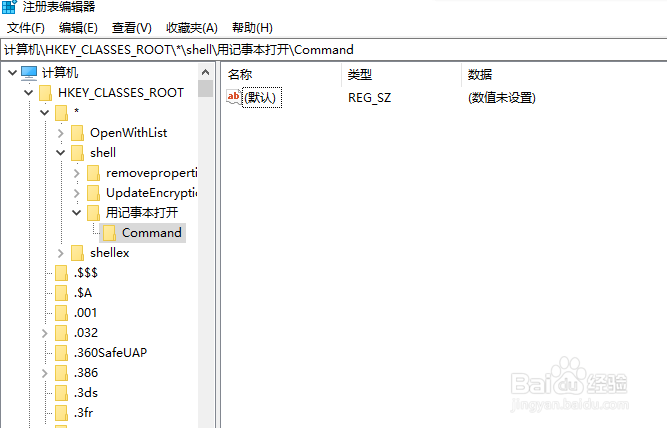
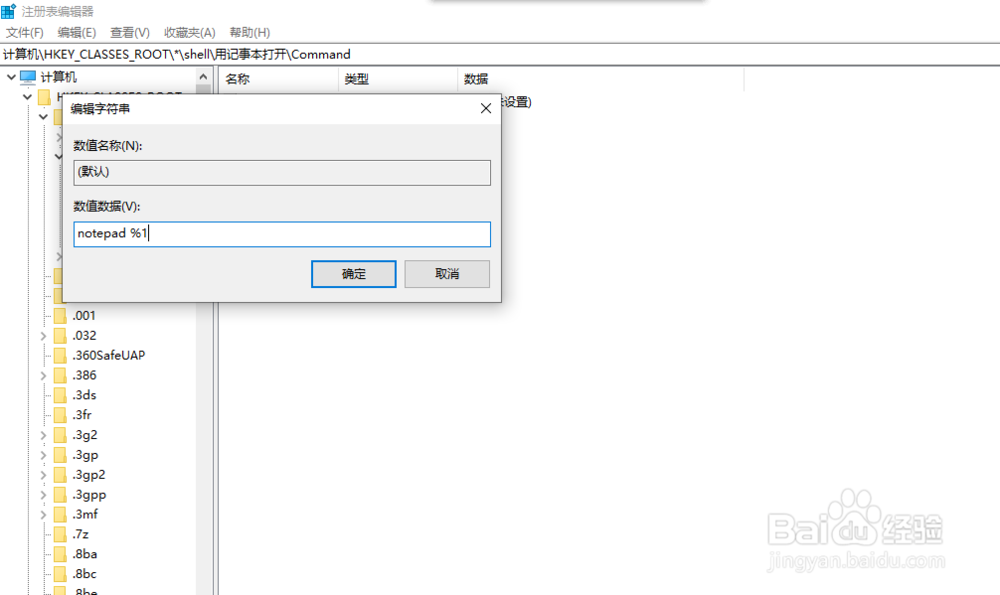
6、当我们右键单击一个文档后,右键菜单中便会出现“用记事本打开”的命令。